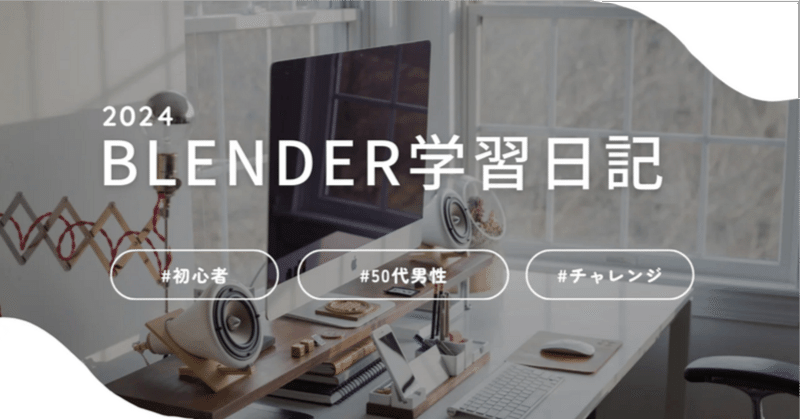
Blender学習79日目 キノコのモデリング続き
こんばんは、昨日は頭痛がちょっとひどくて、途中でギブアップしちゃったので、今日はその続きから^^;今日もそんなに調子良くないんだけどね^^;毎日Blenderに触ろうと思ってるので、とりあえず、終わらないかもしれないけど、続きをします。

昨日は、上の画像のところでやめちゃったので、その続きから
サブディビジョンサーフェスの適用
立方体を選択して、モディファイアプロパティからモディファイアを追加→生成→サブディビジョンサーフェスを選択。ビューポート数、レンダー数をともに3に設定。Sキー、Zキーで縦長に形を変えていく。
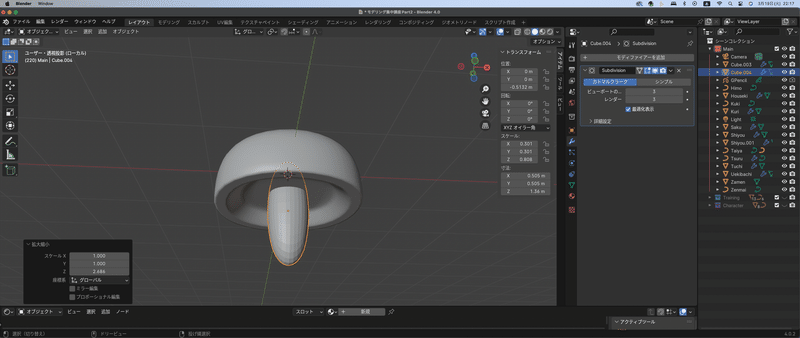
さらに、右クリックからスムーズシェードをかける。
軸の形の調整
Tabキーで編集モードに切り替えて、メインキー2番の辺選択モードに切り替える。立方体の下の4辺をドラッグして選択して、Shift+Eでクリースをかけて太らせる。
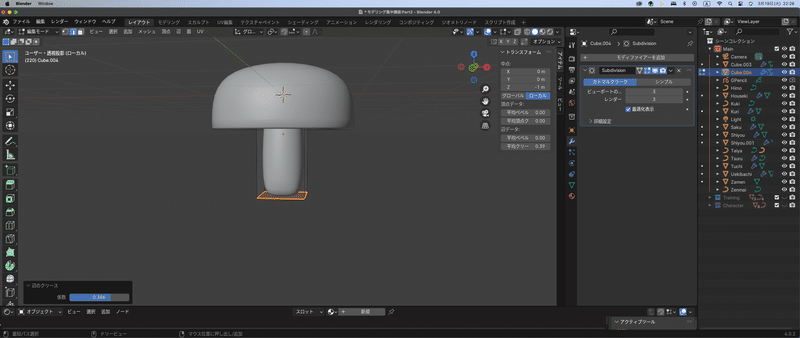
横方向にループカットを入れて下の方をさらに太らせる。
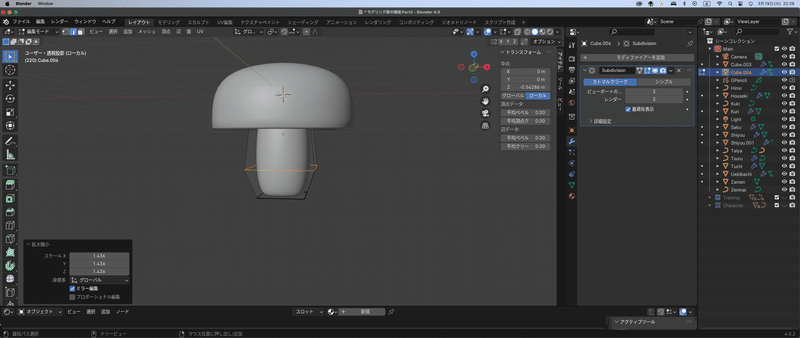
上の方は細くしたいので、Shift+Zで透過表示に切り替えて、上面の4辺を選択する。

Sキーで上面を狭くして、Gキー、Zキーで下方向に潰す感じにする。

Shift+Zで透過表示を切る。
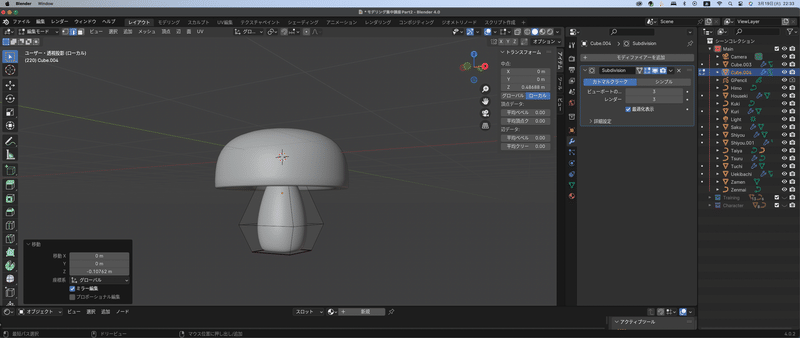
軸が綺麗すぎるので、ちょっと曲げてみる。Shift+Zで透過表示にしてループカットした辺を選択。Gキー、Yキーで横にずらす感じで曲げてみる。
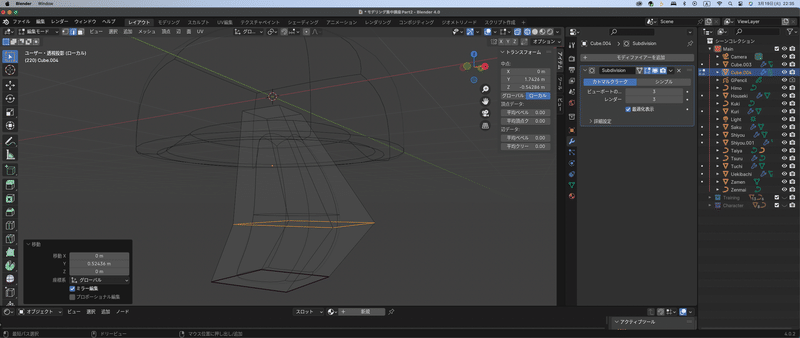
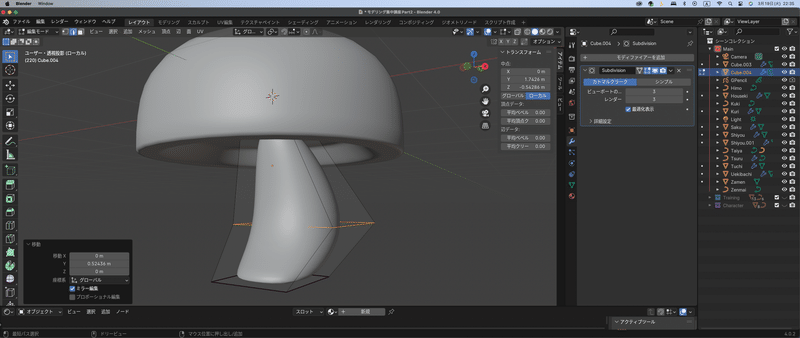
ペアレントの設定
キノコの傘と軸をペアレントします。カサを親にしたいので、軸→カサの順で選択。Ctrl+Pでペアレント。トランスフォーム維持を選択。
キノコの模様の作成
次はキノコの模様を作成する。UV球で作成。Shift+A→メッシュ→UV球と選択して、右クリックでスムーズシェードを適用。Sキーでサイズを小さくする。

シュリンクラップ
プロパティパネルのコンストレイントから、オブジェクトコンストレイントを追加→シュリンクラップを選択。メニューのターゲットには、スポイトツールを使って、キノコのカサを選択。これをするとGキーで動かした時に、必ず、キノコのカサについて回るようになる。距離の値を調節して程よく潜らせる。

模様の複製と微調整
UV球で作った模様をShift+Dで複製する。これをあと2回繰り返して、大きさなどを調整する。

マテリアルの設定
Zキーでマテリアルプレビューに切り替える。マテリアルを設定する前にキノコの模様をペアレントする。ここでペアレントの便利なやり方でやるらしい。まずはキノコのカサの名前を"Kinoko"に変更する。そしたら、模様のSphere.003から006までをShiftキーを押しながら、今、名前を変更した"Kinoko"のところにドラッグ&ドロップ。それでペアレント関係が作れる。Shiftキーを押すのを忘れずに。
それじゃマテリアルを設定していく。マテリアルプロパティから新規で、キノコのカサの名前を"Kinoko"に変更。ベースカラーを適当にそれっぽい色に変更。同様に模様の方も選択して、新規、名前を"KinokoMoyou"にする。ベースカラーを白にしておく(とりあえず。)他の模様も新規で追加してリストから"KinokoMoyou"を選択しておく。キノコの軸も選択選択して、マテリアルプロパティの新規、名前を"KinokoJiku"に変更。ベースカラーを茶色っぽい色に設定。

カサの形の微調整
ここでカサの形も微調整しておく。
問題発生
今までローカルビューでキノコだけ見えるように作業していたんですけど、これをいざ植木鉢に乗せようと思ってローカルビューを切り替えたら、オブジェクトが消えた!!!!
こまめにセーブしてたので、一度Blenderを閉じてから再度開いて同様にスラッシュを押してローカルビューを切り替えようとしたら、また消えた^^;なんだ?????というわけで、最後の最後で、終わらず^^;ちょっと明日またやってみます。^^;
この記事が気に入ったらサポートをしてみませんか?
